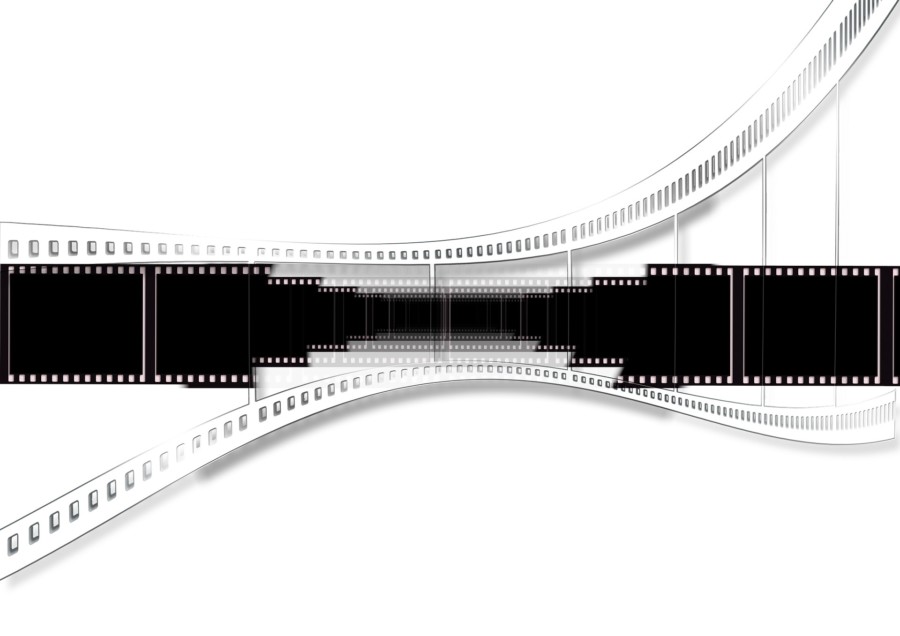評価:3.5
今回はSteelSeriesの超軽量マウス「Aerox 3」のレビューを書いていきます。
ちなみに今回は提供された物では無く、自分で購入した物です。
先にこのマウスの感想を簡単にまとめると、
「50g台のマウスとしては小さすぎないサイズ感のモデル」
と言う様に感じました。
特に
- 後ろ側が幅広い
- 後ろ側の高さがそこそこ高め
- 幅が細すぎない
となっているので、手のサイズが20cm以上の自分でも掴み持ち、つまみ持ちであればとても持ちやすく感じます。
(さすがに被せ持ちは縦の長さが足りないので持ちにくいです。)
加えて、フィット感の良い左右非対称の形状も組み合わさり、57gと言う重量が更に軽く感じられます。
その為、個人的にはしっかり持てる分、「Finalmouse Ultralight 2」よりも体感的に軽く感じられました。
なので、
「今までの超軽量マウスは小さすぎて使いにくく感じた」
と言う方でも「Aerox 3」はサイズ感に問題無く使いやすいと感じるかもしれません。
ちなみにこのマウスには
の2種類が存在しますが、自分は有線モデルの「Aerox 3」をメインで使う気でいました。
しかし結果的に「Aerox 3 Wireless」の方が良いと感じたので、その点も交えてレビューを書いていきます。
SteelSeries Aerox 3【国内正規品1年保証】
SteelSeries Aerox 3 Wireless【国内正規品1年保証】
目次
Aerox 3 Wirelessでは無く有線のAerox 3を選んだ理由!
重量が9g軽い

「Aerox 3」を選んだ一番の理由がこの点です。
「Aerox 3 Wireless」の方もワイヤレスモデルながら66gと十分軽量ですが、有線モデルの方は57gとトップクラスの軽さです。
あまりマウスに詳しく無い方からすると9gの差はそこまで変わらないと思うかもしれませんが、マウスにとっての9gはとても大きな違いがあります。
その為、より軽量感を求めるのであれば「Aerox 3」の方がおすすめです。
とは言っても「Aerox 3 Wireless」はワイヤレスマウスとしてみればトップクラスの軽重量となっているので、
「ワイヤレス+軽量」
を求めるのであれば、ワイヤレスモデルの方がおすすめ出来ます。
(ちなみにワイヤレスマウスの中では2020年12月時点だと「G PRO X SUPERLIGHT」に次いで2番目に軽いマウスです。)
マウスバンジーを使えばケーブルの存在もカバーできる

有線モデルの弱点としてケーブルの存在がありますが、この点については「マウスバンジー」があればカバー出来ます。
またケーブル自体が柔らかい作りになっているので、他の有線マウスと比較してもケーブルが邪魔に感じにくいです。
そして重量自体は「Aerox 3 Wireless」より「Aerox 3」の方が軽いので、マウスバンジーさえ使えばより軽快なマウス操作がしやすくなります。
その為、この2つの価格差を考えると、ワイヤレスに拘る必要が無いと感じる方が多いかもしれません。
ただし、マウスバンジーを使わないと、
- ケーブルの重さが多く掛かりやすくなる
- ケーブルがマウスパッドに接地する部分が多くなる
などが起こり、マウスが動かしにくくなるので、マウスバンジーを使わないのであればワイヤレスモデルの方が良いです。
ちなみに個人的におすすめなマウスバンジーは「Xtrfy製のマウスバンジー」です。
価格差が大きく、マウスの作り自体は同じ
この点も「Aerox 3」を選んだ大きな理由です。
「Aerox 3」と「Aerox 3 Wireless」の価格差はとても大きいですが、この差に対して2モデルの大きな違いは、
- ワイヤレスに対応しているかどうか
- 重量の違い
- 最大DPIの違い
- LODの違い
となっています。
それ以外の全体の作りや質感、形状については同じものです。
また上で書いている通り、重量については「Aerox 3」の方が軽く、下で書いていますが、マウスバンジーを使えばケーブルの存在もカバーできます。
そしてDPIは「Aerox 3」でも200~8500DPIの間で調整できるので、十分な数値となっています。
(DPIは400~3200の間で使う人が多いと思います。)
実際に使ってみてAerox 3 Wirelessの方が良いと思った理由!
有線モデルはLODが長すぎる!
実際に使って分かった「Aerox 3」の大きな欠点として、LODが3mmととても長かったです。
(「QcK Edge」を使用した場合の長さ)
一方「Aerox 3 Wireless」の方は1.3mmなので、この点はかなり差があります。
ちなみに個人的に感じる目安としてLODの数値を挙げると、
- 1mm以内(短い)
- 1.5mm以内(普通)
- 2.0mm以内(少し長め)
- それ以上(長い)
と言う印象で、2,000円~3000円など低価格モデルでなければ1mm~1.3mmまでの物が多いです。
その為、LODの長いマウスが苦手な方は「Aerox 3」を選ぶのはやめた方が良いです。
SteelSeries Aerox 3【国内正規品1年保証】
SteelSeries Aerox 3 Wireless【国内正規品1年保証】
外観と付属物と設定
付属物

入っているものは、
- マウス本体
- USBケーブル(1.8m、TypeC-A)
- 説明書
の3つです。
外観






見た目は左右対称の形状に見えますが、実際はサイドの作りが微妙に異なる左右非対称のマウスになっていて、
- 右側の後ろ部分は出っ張り感が強めな形状
(小指と薬指が引っかけやすい) - 左側の後ろ部分は滑らかなカーブを描く様な形状
(親指が自然な状態で持ちやすい)
と言う様になっています。

サイドには穴が開いていないので、通常のマウスと同じような持ち心地に感じます。
またサイドボタンが細めで、ボタンを押す為に指を動かさない限り触れない位置にあるので誤操作の心配もありません。

そして後ろ側が高めな形状になっているので「つかみ持ち」をした時の手の平の支えがしやすいです。
また全体的にざらつきのある質感になっていて滑りにくくなっています。
その為、軽い重量と組み合わさってしっかり持ちやすく感じました。

上側にもホイールの下にボタンが付いています。
このボタンは人差し指、中指の第二関節を押し当てて押せる位置に付いているので、素早い操作がしやすくなっています。

ケーブルは着脱式になっていて、Type-Cケーブルを繋いで使います。
付属されているケーブルは布製の柔らかいケーブルなので、操作の邪魔にならずに使いやすいです。

また接続部分が高めになっているので、根本がマウスパッドに擦れる心配も無いです。

マウスソールは丸型の小さい物が4つ付いています。
滑りやすさは比較的滑りやすい部類に入るので、滑りの良いマウスが好きな方と相性が良いと思います。

穴のすぐ下に基盤が丸見えですが、水や埃から保護する作りがされており、IP54規格の防水防塵性能を持っています。
なので実際の所は長く使わないと分かりませんが、穴あきマウスながらも耐久性に期待できそうです。
ソフトウェアでの設定
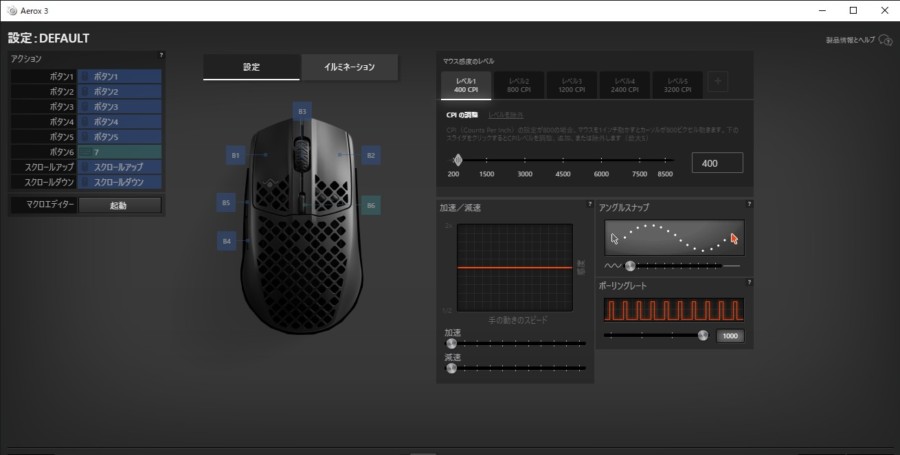
ソフトウェアでの設定は「設定」と「イルミネーション」の2項目に大きく分かれています。
そして「設定」の項目では、
- ボタンの割り当て
- DPIの設定(200から8500の間で調整可能)
- DPIの5つの設定
- マウスの加速度
- アングルスナップ
- ポーリングレート
を変更する事が出来ます。
ちなみに「アングルスナップ」と言うのは、
「1方向にマウスを動かしている時に垂直方向への入力を無効化する度合いを調整する物」
になっています。
例えば、この設定をMAXの状態でマウスを横に動かすと縦方向の入力がされにくくなり、多少マウスが上下に動いてもポインターは横方向へ進み続けることになります。
この設定は自分の意図したマウス操作が反映されなくなってしまうので、自分はOFFにして使用しています。
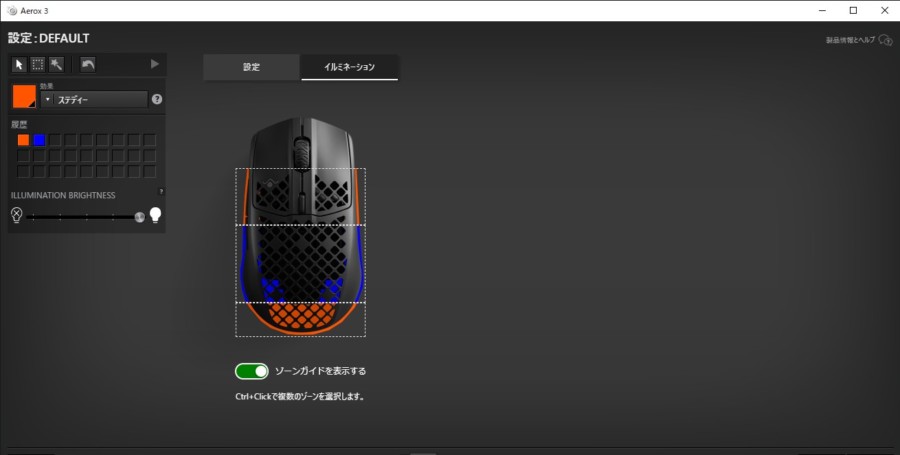
そして「イルミネーション」の設定はマウスのライトの色とアニメーションを変更する事が出来ます。
また上の画像の様に3ブロックに分けて光り方を設定する事が可能です。
良かった点
マウスを持っている事を殆ど感じない軽量感!

自分はここ数か月近く、
この2つをメインマウスとして行ったり来たりしていたので、80gくらいのマウスを使い慣れていた人間です。
そんな自分にとって57gのマウスと言うのは驚異的な軽さに感じられて、誇張表現無しでマウスを持っていない様な軽量感を感じました。
なので「Aerox 3」から「G Pro Wireless」などに持ち替えると、約80gと十分軽いはずのマウスが重く感じます。
その為、自分よりも重いマウスを使い慣れている方であれば、更に強い軽量感を感じると思います。
ちなみにこの軽さによって、
- 軽い力で動かせるので細かい微調整がしやすい
- マウスを素早く振りやすい且つ、重さによる慣性が弱くなるので止めやすくなる
- 長時間のプレイでも疲れにくくなる
- マウスを持ち上げるのが楽になる
この様なメリットが感じられました。
超軽量ながらも小さすぎないサイズ感!

超軽量マウスはサイズが小型なモデルが多く、特に60g前半以下のモデルは更にサイズが小さくなります。
しかし「Aerox 3」は57gと超軽量ながらも
などの様に極端にサイズが小さくなく、そこそこのサイズ感を維持しています。
他のマウスとの比較を書くと、
- 幅は「Zowie S2」と同じくらいに感じる
- 高さは「Viper Ultimate」よりも高め
- 掴み持ちで手のひらが当たる部分の高さは「Zowie S2」「G Pro Wireless」と同じくらい
- 「Finalmouse Ultralight 2」と比べて全体的にサイズが大きい
この様になっているので、「掴み持ち」「つまみ持ち」の方であれば手の大きさに関係無く持ちやすいと思います。
ただし前後の長さは小さめなので、被せ持ちについては手が小さい方で無いと手が収まりきらずに持ちにくいと思います。
フィット感の良い微かな左右非対称の形状!

上で書いたように「Aerox 3」は微妙に左右非対称の形状になっていて、
- 左側のサイドは滑らかなカーブを描くような形状
- 右側のサイドは出っ張り感が強めな形状
になっていて親指の収まり感が良く、小指と薬指は出っ張りに引っかかって抜群のフィット感が感じられます。

その為、特に「掴み持ち」「つまみ持ち」の場合にこの左右非対称の形状がメリットに感じられると思います。
一方「被せ持ち」の場合は右側の出っ張りが邪魔に感じて微妙だったので、使いにくいと感じる方が多いかもしれません。
SteelSeries Aerox 3【国内正規品1年保証】
SteelSeries Aerox 3 Wireless【国内正規品1年保証】
人によっては気になる点!
リフトオフディスタンスが高め!
上でも書きましたが、LODが3mmととても長くなっています。
自分が今まで長期間使っていたマウスは、
となっていたので、この点は個人的にかなり使いにくく感じました。
特に振り向く時の動作で気を抜いていると、センサーの引っ掛かりが強すぎて振り向ききれずに視点が戻ってしまうという事が度々ありました。
加えてソフトウェアで長さを調整することも出来ないので、このLODで使用するしかありません。
その為、この点は「Aerox 3」の大きな欠点だと思います。
クリックが固めで高速連打がしにくい!

クリックボタンが固めな押し心地なので、個人的に今まで使っていた「Zowie S2」「G Pro Wireless」などと比べて素早い連打がしにくく感じます。
その為、「KovaaK」の「JUMBO TILE FRENZY」などで1秒間に6~7回連打するという状況ではいつもの感じで連打がしにくかったです。
ただし普通のFPSでセミオート武器を連射する分には問題ありません。
この点は「JUMBO TILE FRENZY」などでハイスコアを出したいと考えている人でなければ気にならないと思います。
滑りやすいマウスソール!

マウスソールが比較的滑りやすい物になっているので、57gと言う重量と合わさって素早く振りやすいです。
しかし人によっては滑りが良すぎて制御しにくいと感じるかもしれません。
自分の場合、メインのマウスパッドは「QcK Edge」を使っていましたが、「Aerox 3」の場合は少し滑りにくい「GP2」の方がしっくりきました。
なので滑りが良すぎるマウスが苦手な方は気を付けて下さい。
後ろ側のサイドボタンが押しにくい!

前側のサイドボタンは親指の前側でしっかり押せるので問題ありませんが、後ろ側のボタンが少し押しにくいです。
と言うのも、
- 親指を置く位置とボタンの間が少し出っ張っていて、ボタンを押す為に指を少し持ち上げる必要がある
- 深くまでしっかり押さないとボタンが反応しない
となっているので、サイドボタンを押すまでに若干時間が掛かってしまいます。
また親指を動かす量も多くなるので、エイムを制御できない時間も長くなりがちです。
その為、後ろ側のサイドボタンには急な操作を必要としない物を割り当てて使うのが良いと思います。
ただし、サイドボタンを押すまでのハードルが高めなことによって誤操作の心配は無いので、この点は人によっては逆にメリットに感じるかもしれません。
まとめ
- 超軽量ながらも小さすぎないサイズ感!
- フィット感に優れる左右非対称の形状!
- 滑りの良いマウスソール!
- LODが高い!
- クリックが固めな押し心地!
- 後ろ側のサイドボタンが押しにくい!
この様に「Aerox 3」は小さすぎない超軽量マウスで、「つかみ持ち」「つまみ持ち」であれば幅広い人が持ちやすいマウスになっています。
しかし最大の欠点としてLODが長すぎると言うのが残念ですが、それ以外の
- 軽量な重量
- 持ちやすい形状
- 小さすぎないサイズ感
- 滑りの良いマウスソール
については完璧と言えるくらい良いです。
なので個人的に、
「LODさえ短ければ完璧と言えるマウス」
だったので、センサーはワイヤレスモデルと同じものを搭載して欲しかったと感じました。
なので自分の様にLODが長いマウスが苦手な方は気を付けて下さい。
それでは読んで頂きありがとうございました!
SteelSeries Aerox 3【国内正規品1年保証】
SteelSeries Aerox 3 Wireless【国内正規品1年保証】